Win11에서 바이러스 백신 소프트웨어를 끄는 방법
- 王林앞으로
- 2023-06-29 13:11:2525172검색
Win11에서 바이러스 백신 소프트웨어를 끄는 방법은 무엇입니까? 일부 사용자는 타사 바이러스 백신 소프트웨어를 사용하는 데 더 익숙하므로 시스템에 내장된 바이러스 백신 소프트웨어를 끄고 싶어합니다. 어떻게 해야 합니까? 사실 방법은 매우 간단합니다. 자세한 작동 방법을 모르는 친구들이 많습니다. 아래 편집기에서 Win11 시스템과 함께 제공되는 바이러스 백신 소프트웨어 종료에 대한 튜토리얼을 편집했습니다. 편집하고 계속 읽어보세요!

Win11에서 시스템에 내장된 바이러스 백신 소프트웨어 끄기에 대한 튜토리얼
1. 먼저 바탕 화면에서 이 컴퓨터를 찾아 마우스 오른쪽 버튼을 클릭하여 선택한 후 속성을 클릭합니다.
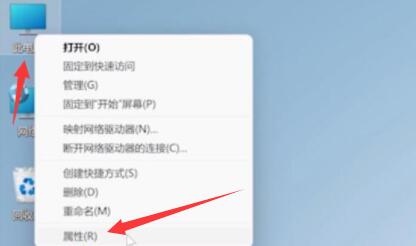
2. 그런 다음 왼쪽 열에서 개인 정보 보호 및 보안을 찾으세요.
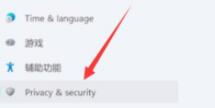
3. 보안 입력 후 Windows 보안 센터를 클릭하여 들어갑니다.
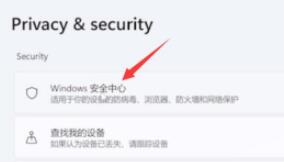
4. 그런 다음 Windows 보안 센터에서 Windows 보안 센터를 열도록 선택합니다.
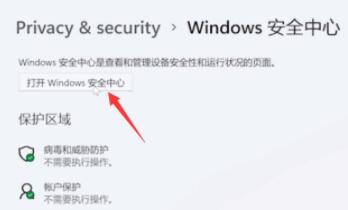
5. 그런 다음 왼쪽 사이드바에서 바이러스 및 위협 방지를 선택합니다.
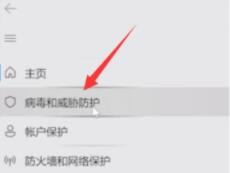
6. Microsoft Defender 바이러스 백신 옵션을 끄려면 오른쪽에서 옵션을 확장하고 정기 검사를 끄기로 설정하세요.
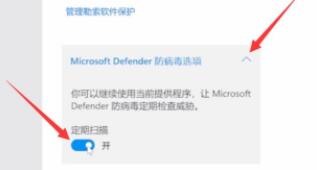
위 내용은 Win11에서 바이러스 백신 소프트웨어를 끄는 방법의 상세 내용입니다. 자세한 내용은 PHP 중국어 웹사이트의 기타 관련 기사를 참조하세요!
성명:
이 기사는 chromezj.com에서 복제됩니다. 침해가 있는 경우 admin@php.cn으로 문의하시기 바랍니다. 삭제

